Tres métodos para evitar hacer clic accidentalmente en Responder a Todos en Outlook
Hacer clic accidentalmente en "Responder a todos" en lugar de "Responder" en Outlook puede ser un error embarazoso, especialmente al responder correos electrónicos con un gran grupo de destinatarios. Afortunadamente, Outlook ofrece algunas formas de evitar este tipo de errores.
Activar una Advertencia Antes de Responder a Todos (Compatible con Todas las Versiones de Outlook)
Ocultar el Botón Responder a Todos (Disponible solo para Outlook 2007)
Botones Separados de Responder y Responder a Todos en la Cinta (Compatible con Todas las Versiones de Outlook)
Mover el botón "Responder a Todos" a un grupo diferente en la cinta puede hacer que sea menos accesible y reducir los clics accidentales.
1. En la interfaz principal de Outlook, o en una ventana de mensaje recibido abierta, haga clic en Archivo > Opciones.

2. En el cuadro de diálogo Opciones de Outlook, haga clic en Personalizar Cinta en la barra izquierda.
3. Elija Pestañas Principales en la lista desplegable Personalizar la Cinta. Expanda el grupo Inicio (Correo) o Mensaje, haga clic para seleccionar Responder, luego haga clic en el botón Eliminar. Ver captura de pantalla:

4. Haga clic dos veces en el botón Nuevo Grupo para crear dos grupos debajo del grupo Eliminar. Ver captura de pantalla:

5. En este paso, necesita cambiar el nombre de los grupos creados. Por favor, siga estos pasos:
1). Haga clic para seleccionar los nuevos grupos que creó anteriormente;
2). Haga clic en el botón Cambiar nombre;
3). En el Cambiar nombre cuadro de diálogo, escriba el nuevo nombre en el Nombre para mostrar cuadro. Cambie el nombre de estos dos grupos como "Responder" y "Responder a Todos" respectivamente.

Luego puede ver que estos dos nuevos grupos se han renombrado correctamente como sigue.

6. Mueva las funciones dentro del grupo Responder a los nuevos grupos creados por separado.
1). Seleccione Pestañas Principales en la lista desplegable Elegir comandos;
2). Luego expanda la pestaña Inicio (Correo) o Mensaje, y luego expanda el grupo Responder;
3). Elija Responder bajo el grupo Responder en el cuadro izquierdo, luego haga clic en el botón Agregar para agregar esta función Responder al grupo Responder (Personalizado) en el cuadro derecho. Ver captura de pantalla:
Nota: Necesita agregar las funciones Responder, Reenviar y Reunión por separado al grupo Responder (Personalizado) utilizando el método anterior.

4). Luego haga clic para elegir el Responder a Todos (Personalizado) en el cuadro derecho. En el cuadro izquierdo, elija Responder a Todos bajo el grupo Responder, luego haga clic en el botón Agregar para agregarlo al grupo Responder a Todos (Personalizado).

Luego puede ver que las funciones se agregaron a los nuevos grupos creados.

7. Haga clic para seleccionar el grupo Responder a Todos (Personalizado) en el cuadro derecho, haga clic en el botón Mover hacia abajo ![]() para mover el grupo debajo del Enviar/Recibir (IMAP/POP) o el Ink grupo. Ver captura de pantalla:
para mover el grupo debajo del Enviar/Recibir (IMAP/POP) o el Ink grupo. Ver captura de pantalla:

8. Ahora haga clic en el botón Aceptar en el cuadro de diálogo Opciones de Outlook.
Luego puede ver que los botones Responder y Responder a Todos están separados como se muestra en la siguiente captura de pantalla.

Nota: Necesita configurar esta opción en la interfaz principal de Outlook y en la ventana de mensajes por separado.
Asistente de Correo AI en Outlook: Respuestas más Inteligentes, Comunicación más Clara (¡magia con un solo clic!) GRATIS
Simplifica tus tareas diarias en Outlook con el Asistente de Correo AI de Kutools para Outlook. Esta poderosa herramienta aprende de tus correos electrónicos anteriores para ofrecerte respuestas inteligentes y precisas, optimizar el contenido de tus correos y ayudarte a redactar y perfeccionar mensajes sin esfuerzo.

Esta función admite:
- Respuestas Inteligentes: Obtén respuestas elaboradas a partir de tus conversaciones pasadas, personalizadas, precisas y listas para usar.
- Contenido Mejorado: Refina automáticamente el texto de tus correos electrónicos para mayor claridad e impacto.
- Redacción sin Esfuerzo: Solo proporciona palabras clave y deja que la IA haga el resto, con múltiples estilos de escritura.
- Extensiones Inteligentes: Amplía tus ideas con sugerencias contextualizadas.
- Resúmenes: Obtén resúmenes concisos de correos electrónicos largos al instante.
- Alcance Global: Traduce tus correos electrónicos a cualquier idioma fácilmente.
Esta función admite:
- Respuestas inteligentes de correo electrónico
- Contenido optimizado
- Borradores basados en palabras clave
- Extensión inteligente de contenido
- Resumen de correos electrónicos
- Traducción multilingüe
¡Lo mejor de todo es que esta función es completamente gratis para siempre! No esperes más, ¡descarga ahora el Asistente de Correo AI y disfruta!
Activar una Advertencia Antes de Responder a Todos (Compatible con Todas las Versiones de Outlook)
Si tiene Kutools para Outlook instalado, activar su función Advertencia de Responder a Todos añadirá un cuadro de confirmación cada vez que haga clic en el botón "Responder a Todos", asegurándose de que solo proceda cuando sea intencional.
Paso 1. Después de instalar Kutools para Outlook, haga clic en Kutools > Opciones en el grupo Acerca de.

Paso 2. En la pestaña Responder del cuadro de diálogo Opciones, marque la casilla Cuando el mensaje tenga varios destinatarios, recuérdeme cuando haga clic en “Responder a Todos”.
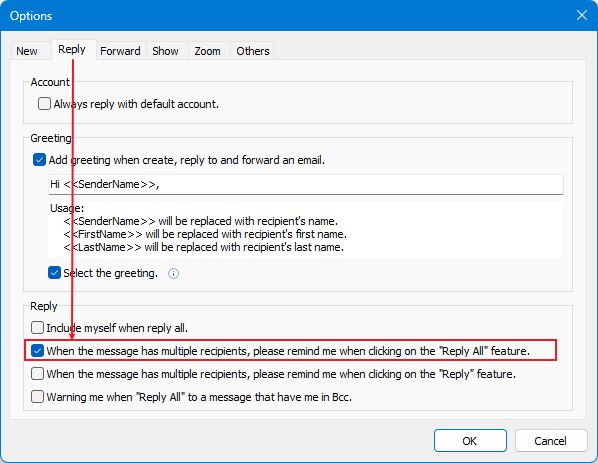
Paso 3. Haga clic en Aceptar. A partir de ahora, cada vez que haga clic en el botón "Responder a Todos" en un mensaje con varios destinatarios, aparecerá un mensaje pidiéndole confirmación antes de proceder.
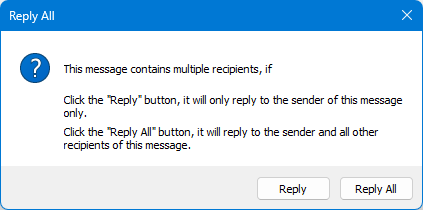
Ocultar el Botón Responder a Todos (Disponible solo para Outlook 2007)
Si está usando Outlook 2007, puede ocultar completamente el botón "Responder a Todos" para eliminar el riesgo de hacer clic accidentalmente en él.
1. Por favor, haga clic en el Barra de herramientas flotante Opciones ![]() botón, luego haga clic en Agregar o Quitar Botones > EstándarY luego haga clic en el Responder a Todos del menú.
botón, luego haga clic en Agregar o Quitar Botones > EstándarY luego haga clic en el Responder a Todos del menú.

Para ocultar el Responder a Todos botón, asegúrese de que la ![]() marca se haya eliminado antes del Responder a Todos.
marca se haya eliminado antes del Responder a Todos.
Luego puede ver que el botón Responder a Todos está oculto de la Barra de Herramientas de Outlook.

Nota: En Outlook 2007, el botón Responder a Todos solo se puede ocultar de la Barra de Herramientas en la interfaz principal. Si abre un mensaje recibido, el botón Responder a Todos aún se muestra en el grupo Responder.
Las mejores herramientas de productividad para Office
Noticia de última hora: ¡Kutools para Outlook lanza su versión gratuita!
¡Descubre el nuevo Kutools para Outlook con más de100 increíbles funciones! Haz clic para descargar ahora.
📧 Automatización de correo electrónico: Respuesta automática (disponible para POP e IMAP) / Programar envío de correo electrónico / CC/BCC automático por regla al enviar correo / Reenvío automático (Regla avanzada) / Agregar saludo automáticamente / Dividir automáticamente correos con múltiples destinatarios en emails individuales...
📨 Gestión de correo electrónico: Recuperar correo electrónico / Bloquear correos fraudulentos por asunto y otros filtros / Eliminar duplicados / Búsqueda Avanzada / Organizar carpetas...
📁 Adjuntos Pro: Guardar en lote / Desanexar en lote / Comprimir en lote / Guardar automáticamente / Desconectar automáticamente / Auto Comprimir...
🌟 Magia en la interfaz: 😊Más emojis bonitos y modernos / Avisos cuando llegan emails importantes / Minimizar Outlook en vez de cerrar...
👍 Funciones en un clic: Responder a Todos con Adjuntos / Correos antiphishing / 🕘Mostrar la zona horaria del remitente...
👩🏼🤝👩🏻 Contactos y Calendario: Agregar contacto en lote desde emails seleccionados / Dividir un grupo de contactos en grupos individuales / Eliminar recordatorio de cumpleaños...
Utiliza Kutools en tu idioma preferido — disponible en Inglés, Español, Alemán, Francés, Chino y más de40 idiomas adicionales.


🚀 Descarga con un solo clic — Consigue todos los complementos para Office
Muy recomendado: Kutools para Office (5 en1)
Descarga los cinco instaladores a la vez con solo un clic — Kutools para Excel, Outlook, Word, PowerPoint y Office Tab Pro. Haz clic para descargar ahora.
- ✅ Comodidad en un solo clic: Descarga los cinco paquetes de instalación en una sola acción.
- 🚀 Listo para cualquier tarea en Office: Instala los complementos que necesites cuando los necesites.
- 🧰 Incluye: Kutools para Excel / Kutools para Outlook / Kutools para Word / Office Tab Pro / Kutools para PowerPoint